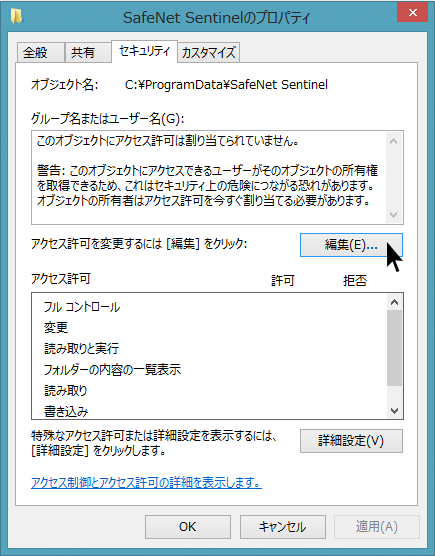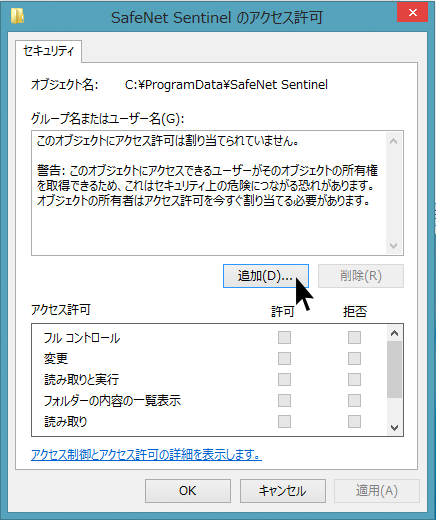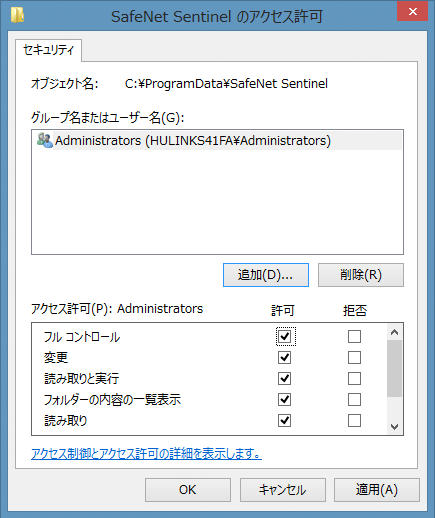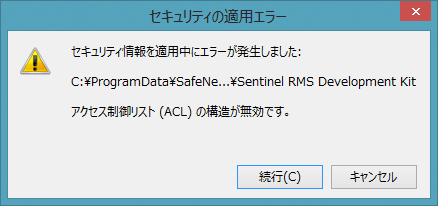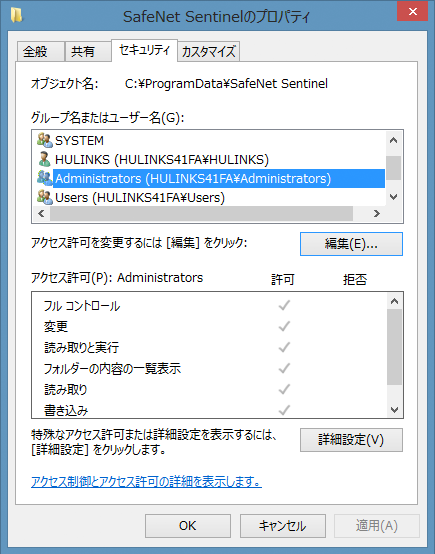|
| サイトマップ | |
|
 |
| サイトマップ | |
|
ライセンスファイルが配置されたディレクトリの読み取り権限が不十分な場合、SigmaPlot を起動してもライセンスファイルを読み込むことができません。このような場合は、以下の手順で読み取り権限を与えることでライセンスファイルを照合することができるようになります。
| ※ SYSTAT 13 をお使いの方への注意:SigmaPlot 13 ではライセンスファイル情報を SYSTAT 13 と同じディレクトリ (C:\ProgramData\SafeNet Sentinel) の下に保存するようになっています。もし、SigmaPlot 13 のインストール前に SYSTAT 13 を既にインストールしている場合、このフォルダのアクセス権限がどこにも割り当てられていない状態になっている場合があります。これによって、「管理者として実行」を使っても、SigmaPlot 13 の 30日デモ版が起動しなかったり、SigmaPlot 13 のライセンスがうまく照合されないことがあります。このような場合は、このフォルダに適切なアクセス権を割り当てることで、SigmaPlot 13 に正しくライセンスを照合させることができるようになります。※ SYSTAT 13 を起動しても、ライセンスフォルダのアクセス権が元にもどることはありません。 |